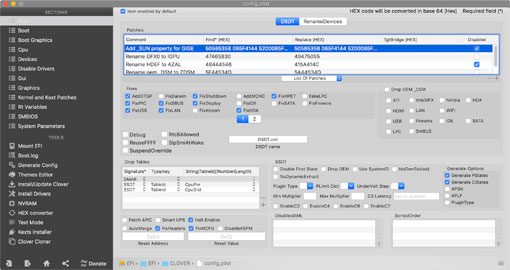
このページは、ASUS ROG MAXIMUS XI HERO 、i5-9600K、Radeon RX580のインストールメモです。
自分のための備忘録なので用語解説などは必要最小限です。
以下に書かれていることは、実験的な内容です。技術的内容や大人の事情が理解できない子供は見ないでください。まねしてはいけません。

自作機でmacOS を動かす
背景と歴史まとめ
ジョブズがApple Computerに持ち帰ったNEXTStepは、PowerPC版だけでなく、IntelのCPU用のものもあった。それをベースに、Mac OS X Tigerから、Intel のCPUのMacに対応した。
そのため、自作機でブートローダーとドライバーさえ準備してやれば、Mac OS Xは稼働する。
情報は、アメリカのMacサイトで手に入る。
-
-
Forums | InsanelyMac
www.insanelymac.com
-
-
Home | tonymacx86.com
www.tonymacx86.com
日本語で、OSx86関連をまとめたブログを作っている人(BootmacOS氏)がいるので、ものすごく助かっている。
-
-
Boot macOS – 惑星で一番美しいOSをもっと多くのマシンに
惑星で一番美しいOSをもっと多くのマシンに
bootmacos.com
ブートローダーの変移
- Mac OS Xからそのままもってくる
- Chameleon
- BIOS書き換えのブートローダー、OZMOSISなど
- Clover :ESP、ロシア系
- OpenCore :BIOS書き換えタイプ、ドイツ系
ざっくりとした仕組み:UEFI の起動時のブートローダーが、Macで動作しているように装って、起動させる。
ブート用のEFIボリューム(ESP)を使って起動させる。
Macのハードウエアとの違いを埋める、ドライバーソフトが必要。
準備するもの
- インストールするMac
- Clover インストーラー
- Clover Configurator アプリケーション
- 動作確認の取れているマザーボードやグラフィックカード、CPU
- CPU:i5-9600K
- マザーボード:ASUS ROG MAXIMUS XI HERO
- グラフィックカード:PowerColor Radeon RX580
-

-
Intel 第9世代 Coffee Lake(i5-9600K)の自作パソコンを組み立てたので紹介
2018年発売のIntel 第9世代 Coffee Lake i5-9600K のパソコンをパーツを集めて組み立てたメモ です。1年以上遅れてしまいました。 マザーボードが高くてCPU i7-9700 ...
自作PCは、Windows 10が正常にインストールできて動作し、どのポートも正しく動作していることを確認する。
本物のMacを必ず買ってもっていること。あくまでも、macOSの技術的な実験。
起動ディスクを新たに用意する。安くなった500GBのSSDが便利。
macOS Mojaveを自作PCにインストール
簡単な流れ
- マザーボードのUEFI BIOSを設定する
- Mac実機で、外付けのSSD/HDDに起動ディスクを作成
- Clover installer(Clover pkgファイル)をインストール
- Clover Configuratorで、config.plistファイルとドライバーを調整
- 自作PCにSSDを入れて起動テスト
マザーボードの調製
参考先です。
-
-
9900K搭載Z390マザーボードでHackintoshを作る – Boot macOS
久々に最新パーツで組んでみたところ、macOSがすんなり動きました。インテルの第9世代Coreプ…
bootmacos.com
あとで、私が見返したときに何をやったのか?分かるように以下、まとめ。
ROG MAXIMUS XI HERO のUEFI BIOS のバージョンダウン
UEFI BIOSが新しいとうまく動作しないことが分かった。「1015ならOK」だとかんちがいしていた。
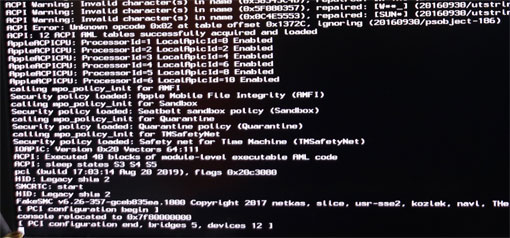
「SMCRTC: start」後、FakeSMCの読み込みから先に進まない。
原因は、RTC、タイマーの取り扱いが変わったため。
-
-
300チップセットマザーボードのRTC設定 – Boot macOS
Intel 300チップセットを搭載した現行のマザーボードからRTCの扱いが変わりつつあるようです。これが原因…
bootmacos.com
- UEFI BIOSの過去のバージョン(1005)をダウンロード
- BIOS flashBack機能を使う。
マニュアル2-15
USB BIOS Flashback 機能
-
-
||ASUS 日本
www.asus.com
動作確認のとれている、1005をダウンロード。

- USBメモリーにいれて、指示通りにボタンをおして
- 青いLEDが点滅して消灯するまで、2分かかる
UEFI BIOSを起動して、「1005」にバージョンダウンしていることを確認。
UEFI BIOSの設定

- Boot/Boot Configuration→Fast Boot :[Enabled] → [Disabled]
- Advanced → CPU Configuration/Intel (VMX) Virtualization Technology:[Disabled] → [Enabled]
- Advanced/Onboard Devices Configuration → Connectivity mode (Wi-Fi & Bluetooth) [Enabled] → [Disabled]
- Advanced/USB Configuration → Legacy USB Support :[Enabled] → [Auto]
- Advanced/USB Configuration → XHCI Hand-off :[Disabled] → [Enabled]
セーブして変更を反映する。
起動ディスクの調製
Macで行う。
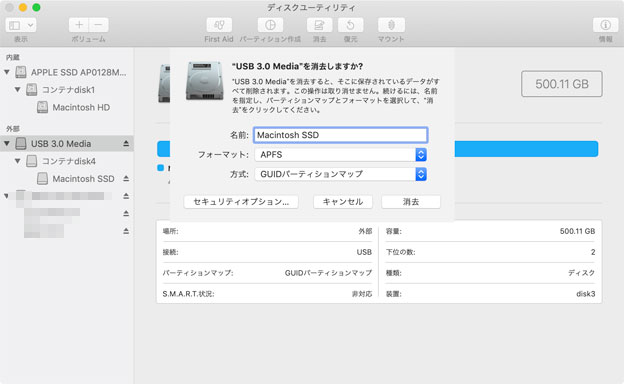
ディスクユーティリティを使って、SSDを消去(フォーマット)する。
- 名前「Macintosh SSD」
- フォーマット「APFS」
- 方式「GUIDパーティションマップ」
外付けのSSDを起動ディスクにして起動するように、macOS Mojave(10.14.6)をインストールする。
外付けのSSDから起動して、Macでの動作を確認し、セキュリティアップデートなども済ませておく。最低限の設定をする。

Apple 2チップを使っている最新のMacは、外付けのSSD/HDDから起動できない。セキュリティを解除して、外付けのドライブが起動ディスクになるようにする。
ブログカード
内蔵SSD/HDDで起動しなおして、外付けの起動ディスクからは起動していないことを確認。
Clover Installer (Clover)
Clover インストーラは、pkgインストールパッケージファイル。
最新か、動作確認のあるものを選ぶ。
-
-
https://github.com/CloverHackyColor/CloverBootloader/releases/tag/
github.com
今回は、「Clover_v2.5k_r5103.pkg」を使った。
起動して、
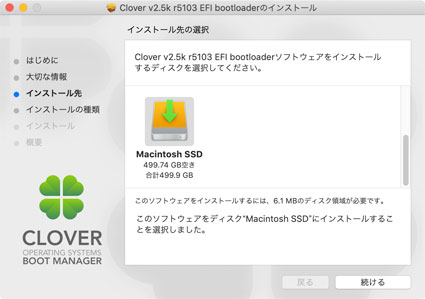
インストール先を間違えないように、外付けのSSDを選ぶこと。
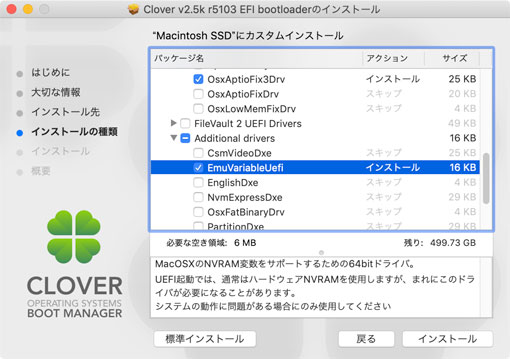
カスタムインストール
- UEFIブート用にインストール
- ESPにインストール
- UEFI Drivers
- Recommended drivers
- FSinject
- File System drivers
- AptfsDriverLoader
- Memory fix drivers
- OsxAptioFix3Dry
- Additional drivers
- EmuVariableUefi
- Recommended drivers
にチェックをいれて、インストールする。
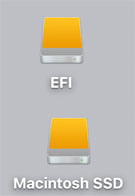
EFIボリュームとMacintosh SSDの2つの外付けボリュームがマウントされる。
Clover Configurator
Clover Configuratorのできることは、
- config.plistの書き換え
- 各種ドライバー(kext、efi)のダウンロードと設定

最新版をダウンロードしてくる。
MacのデスクトップにEFIボリュームがあるので、

EFI → EFIフォルダ→ CLOVERフォルダ→ config.plistファイルを、Clover Configuratorで開く。
SSDを自作PCから外して、Macで調整する時は、EFIボリュームがデスクトップに出ないので、左カラムの「Mount EFI」を選んで、下の段「Efi Partition」から、選んで、「Mount Partition」でマウントする。
SMBIOS
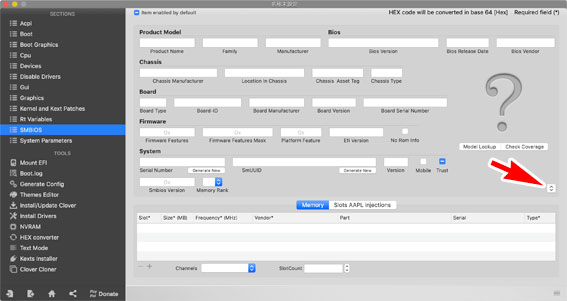
iMac19,1やMacmini8,1を選ぶ。
ここで、シリアルナンバーなどを自動生成してくれる。

Install Drivers
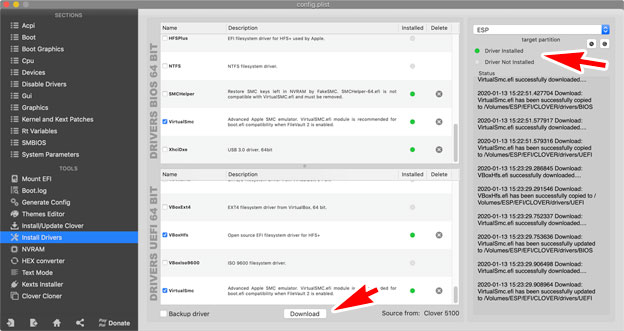
先に、Clover インストーラで入れたEFIファイルは、緑の○が付いている
- DRIVERS BIOS 64 BIT
- ApfsDriverLoader
- FSinject
- VirtualSmc
- DRIVERS UEFI 64 BIT
- ApfsDriverLoader
- EmuVariableUefi
- FSInject
- OsxAptioFix3Drv(AptioMemoryFix)
- VBoxHfs
- VirtualSmc
で、チェックをいれて、「Downloard」ボタンを押すと、右カラムにダウンロードしてインストールできたリストが表示される。
Kext Installer
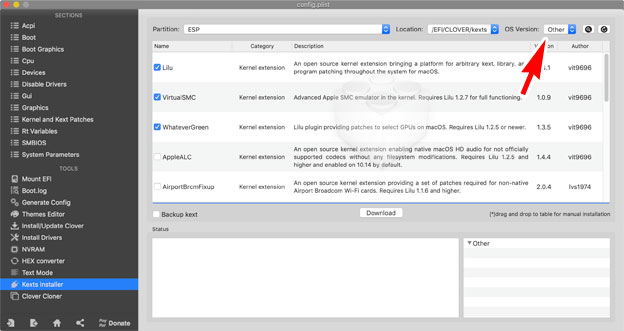
インストールするフォルダは、ESP(EFIボリューム)の EFI/CLOVER/kextsの「other」。
- Lilu.kext
- VurtualSMC.kext
- WhateverGreen.kext
- AppleALC.kext
- USBInjectAll.kext
- IntelMausiEthernet.kext
にチェックをいれて、「Downloard」ボタンを押すと、右下のカラムにダウンロードしたカーネルエクステンションファイル(kextファイル)が表示される。
オーディオを有効にする
Clover Configuratorの左カラムで、「Text Mode」を選択し、検索(command + F)で「audio」を検索。
530行手前で、
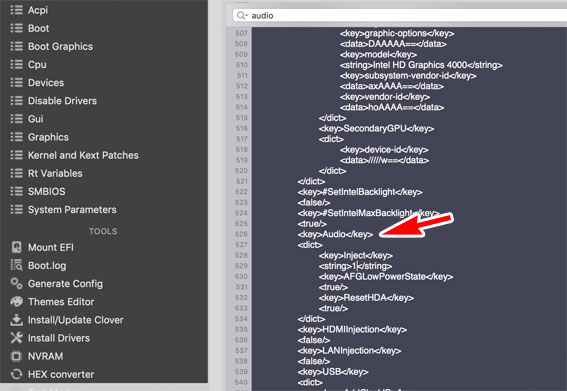
Audioの項目があるので、
「#」でコメントアウトされているので、それを外して、指定番号が、「12」を「1」に。
<key>Audio</key>
<dict>
<key>Inject</key>
<string>1</string>
<key>AFGLowPowerState</key>
<true/>
<key>ResetHDA</key>
<true/>
</dict>
内容を変更したので、下の「Synchronized」ボタンを押して、config.plistの変更を保存する。
これで、M/Bのオーディオから音がでるようになる。
- 内蔵スピーカーとイヤホンが切り換わる
- サウンドで、左右のテスト音はしない
- ラインアウトはだめ
- 光デジタルも音がでる
SSDをセットして、起動テストをする
HDDスタンドから外して、自作機PCにいれて起動してみる。
boot option は、「-v」をつけると途中で止まっているかどうかが分かる。
グラフィックカードでのトラブルが一番多くて、対処方法に苦慮する。
内蔵グラフィックとグラフィックカードのRX580との間での切りかえができないなど、元々解決出来ないことも多い。
内蔵グラフィックを認識することすら、大変なのことなので。
まとめ
macOSは、BSD系UNIX互換オペレーティングシステムです。元になったNEXTStep i80486版は、Apple Computerをクビになったジョブズが起業したNeXT社で作られました。
モトローラ/IBMのPowerPC系、Intelの486系両方で使える、CPUを選ばない”マイクロカーネル式のOS”は、当時最先端の技術で作られたモダンOSでした。モダンOSの構造を学ぶ上で、起動の仕組み(ブートプロセス)を勉強することはとても大切なことです。
その仕組みを理解した上で、細工をすれば自作したパソコンでmacOSを動かすことができるという実証実験です。
自作PCで起動したmacOSは不安定で、決して実用的でありません。動作も??なことが多いです。
だからこそ、ユーザには、高い自己解決能力とコミュニティでの情報収集能力が問われ、日々いじって「あーでもない、こーでもない」と、”ジジイの知的な遊び”の1つになります。

しかしながら…
徐々にセキュリティが高められていて、Cortanaの次のバージョン「Big Sur」では、Apple純正のハードウエアで動かすことができるようになり、2024年以降は、iPhoneやiPadに搭載されているApple専用のMプロセッサのSoC8カスタムチップセット)だけになっていきます。結果、OSx86の文化もこれで終わりです。
いままでの思い出をまとめる意味も兼ねて、ハッキントッシュのインストールメモをブログ記事風に仕立てました。
